So blenden Sie mehrere Arbeitsblätter in Excel 2013 aus
Die Möglichkeit, Arbeitsblätter in einer Excel-Arbeitsmappe auszublenden, kann sehr hilfreich sein, wenn Sie eine Tabelle für eine andere Person freigeben müssen. Auf diesem Blatt befinden sich jedoch Daten, die nicht bearbeitet werden sollten. Platzieren Sie diese Daten einfach auf einer separaten Arbeitsblattregisterkarte, verweisen Sie mit einer Formel darauf und blenden Sie die Registerkarte aus, um die Suche etwas schwieriger zu gestalten.
Aber was ist, wenn Sie eine Arbeitsmappe haben, die viele Arbeitsblattregisterkarten enthält, die Sie ausblenden möchten? Das individuelle Ausblenden jeder dieser Registerkarten kann mühsam sein. Daher suchen Sie möglicherweise nach einem schnelleren Weg, um dies zu erreichen. Glücklicherweise können Sie die Schritte im folgenden Tutorial ausführen, um mehrere Arbeitsblattregisterkarten in Excel 2013 schneller auszublenden.
In Excel 2013 mehr als eine Registerkarte gleichzeitig ausblenden
Die Schritte in diesem Artikel zeigen Ihnen, wie Sie mehrere Arbeitsblätter gleichzeitig in Ihrer Excel-Arbeitsmappe ausblenden. Sie haben die Möglichkeit, eine Auswahl von Arbeitsblattregistern auszublenden, die zusammen gruppiert sind, oder Sie können die Arbeitsblätter auswählen, die Sie ausblenden möchten.
Schritt 1: Öffnen Sie Ihre Datei in Excel 2013.
Schritt 2: Suchen Sie die Arbeitsblattregisterkarten am unteren Rand der Tabelle. Wenn Sie keine Registerkarten sehen, lesen Sie diesen Artikel darüber, was zu tun ist, wenn alle Registerkarten Ihrer Arbeitsblätter ausgeblendet sind.

Schritt 3: Halten Sie die Strg- Taste auf Ihrer Tastatur gedrückt und klicken Sie dann auf jede Arbeitsblattregisterkarte, die Sie ausblenden möchten. Wenn Sie alle Arbeitsblattregisterkarten in einem Bereich ausblenden möchten, halten Sie die Umschalttaste gedrückt, klicken Sie auf die erste Registerkarte und dann auf die letzte Registerkarte. Dadurch werden alle Registerkarten in diesem Bereich ausgewählt.
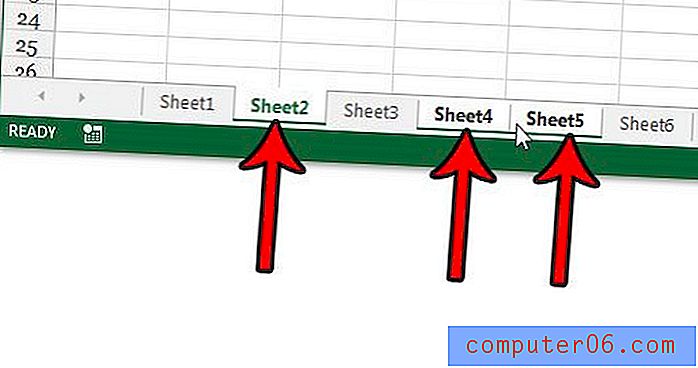
Schritt 4: Klicken Sie mit der rechten Maustaste auf eine der ausgewählten Registerkarten und klicken Sie dann auf die Option Ausblenden .
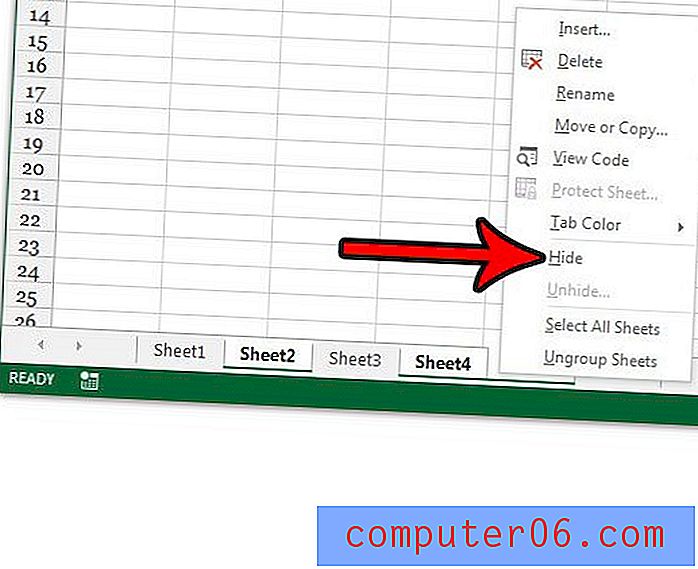
Müssen Sie Ihre Arbeitsblatt-Registerkarten nicht mehr ausblenden? Erfahren Sie, wie Sie diese Registerkarten einblenden, damit Sie wieder in die Arbeitsblätter zurückkehren und die erforderlichen Änderungen vornehmen können.



